Bist du gerade dabei eine Bestellung aufzugeben und fragst dich, wie du mehrere Dateien auf einmal hochladen kannst?
Wir erklären wie das funktioniert.
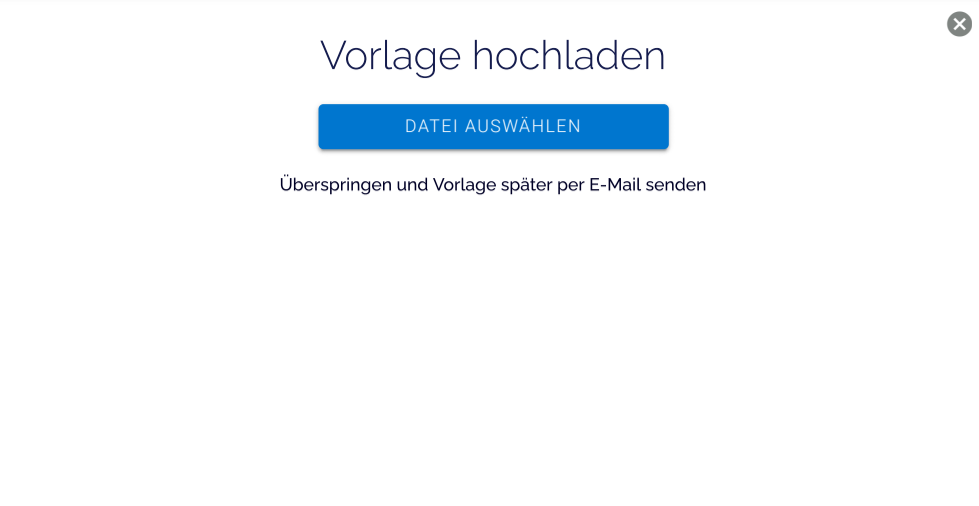
Es ist auf jeden Fall möglich, kommt aber mit einer Einschränkung:
Jedes Design muss gleich groß sein und auf das gleiche Material gedruckt werden können.
Wenn du lieber verschiedene Designs in mehreren Größen möchtest, kannst du diese einzeln zu deinem Einkaufswagen hinzufügen.
Falls du dir nicht sicher bist, wie du die Größe und das Material auswählen kannst, findest du hier einen Screenshot:
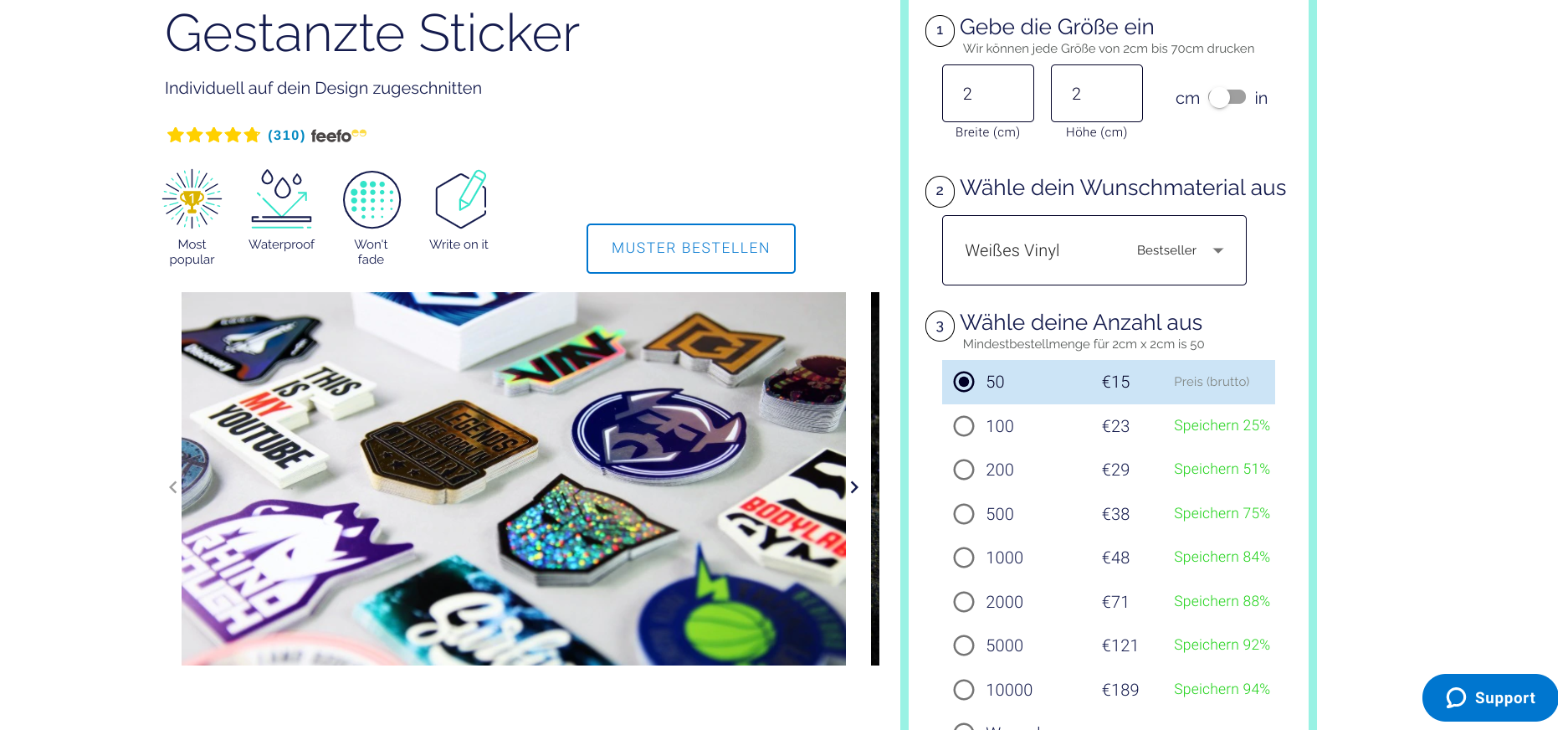
Wie lade ich mehrere Dateien gleichzeitig hoch?
Hierzu musst du deine Designs in einer .zip Datei kombinieren. Danach kannst du kommentieren, wie viele Sticker du pro Design möchtest.
Unser Designteam wird deine Bestellung für dich überprüfen.
Wir werden dir einen Entwurf mit sämtlichen Designs senden, damit du sicher gehen kannst, dass dein Design perfekt ist, bevor es gedruckt wird.
Wie erstelle ich eine .zip Datei unter Mac?
Das ist ganz einfach.
Wähle deine Dateien aus, klicke rechts und wähle 'Dateien komprimieren' aus.
Dann wird automatisch eine .zip Datei kreiert, das du dann auf Sticker it hochladen kannst.
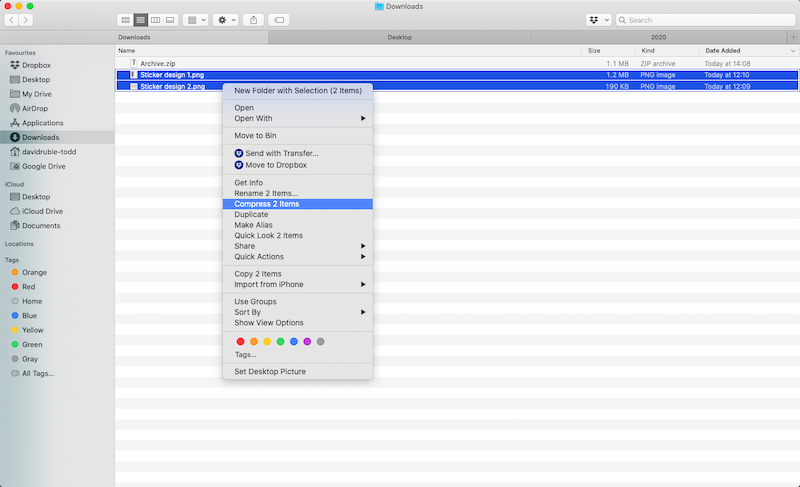
Wie erstelle ich eine .zip Datei unter Windows?
Du benötigst entweder WinZip oder WinRAR.
Wenn du eines dieser Programme installiert hast, kannst du deine Dateien auswählen, rechts klicken und "komprimieren" oder "hinzufügen zu" auswählen.
Dann wird automatisch eine .zip Datei kreiert, das du dann auf Sticker it hochladen kannst.
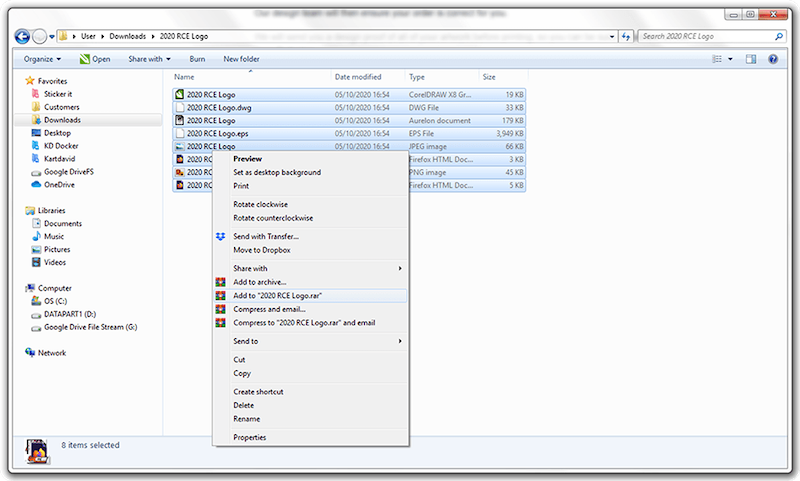
Gibt es auch eine andere Möglichkeit?
Ja, du kannst das Hochladen deiner Vorlagen überspringen und diese nachträglich, indem du einfach auf deine Bestellbestätigung antwortest, per E-Mail senden.


Kommentare
0 Kommentare
Bitte melden Sie sich an, um einen Kommentar zu hinterlassen.